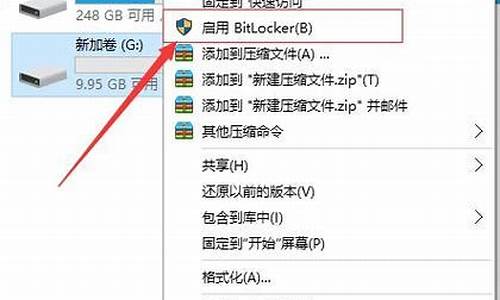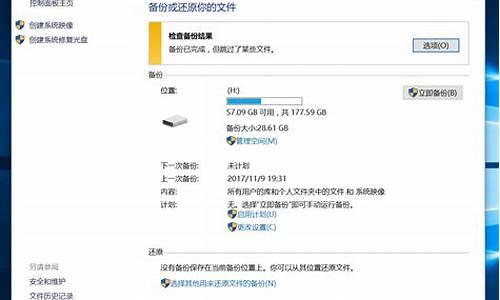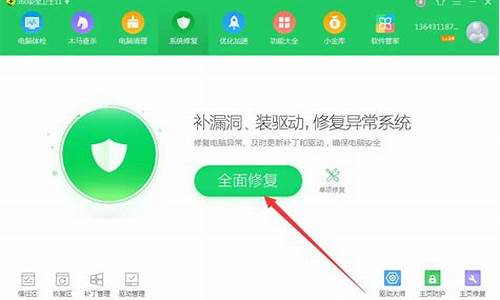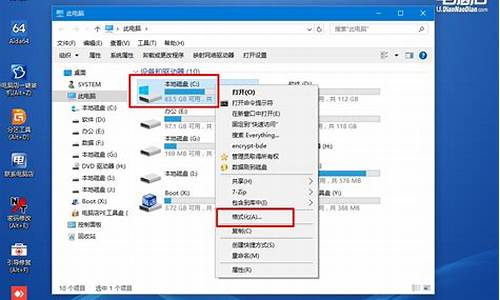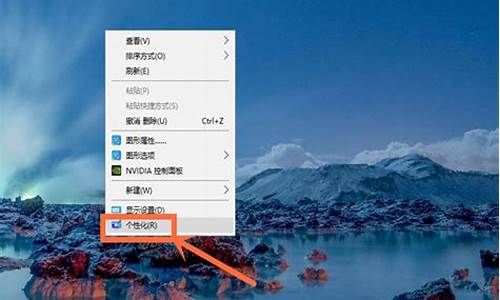如何改变电脑系统文件路径,如何更改系统文件
1.怎样修改电脑的默认的储存路径

win7如何更改桌面文件保存路径
我们的电脑使用久了就会很卡,主要原因是平时我们都爱把文件放在桌面,时间一长,桌面的上的文件可能就是几个G的大小了。Windows在加载桌面的时候,会读取桌面的文件内容,如果桌面文件太多,C盘爆满,电脑运行就会变慢。另外,每次系统出问题,重装系统时,电脑桌面的东西都没了。修改桌面保存路径,可有效提高C盘磁盘空间利用率,避免C盘不必要的浪费,增强系统的流畅性和舒适度。建议小伙伴们都行动起来,将桌面文件更改为其它磁盘中保存吧。
具体方法如下:
1、首先我们找到桌面文件夹的位置,双击“我的电脑”→进入“C盘(系统盘)”→点击“用户(或Administrator)” 目录就可以看到桌面文件夹了。
2、找到“桌面”文件夹后,点击右键打开菜单,选择“属性”;
3、进入“桌面属性”窗口后,切换到“位置”选项卡,点击“移动”按钮;
4、随后弹出“选择一个目标”窗口,我们要选择一个新的路径用来放置桌面文件夹,小编这里选择的是D:盘,选好路径后点击下方的“选择文件夹”按钮;
5、然后点击确定,之后会弹出“移动文件夹”的警告框,点击“是”,即可自动将桌面文件中的文件迁移到新路径。
这样系统就会自动将桌面文件移动到D:盘了,之后如果我们在桌面上新建文档,那么D:盘中也会新增文档,这样就不用担心电脑重装后找不到桌面文件了!
以上就是win7系统如何更改桌面文件夹的存储位置的全部内容了,使用同样的方法也可以更改“收藏夹”、“我的”等文件夹的路径。
怎样修改电脑的默认的储存路径
这个问题我之前遇到过,挺容易解决的,接下来就跟大家讲讲应该怎么操作:
工具:电脑 Windows 10 ?文档目录
第一步,以windows10为例子,打开此电脑,右击“桌面”,选择“属性”。(如下图所示)
第二步,选择位置,修改需要存放C盘位置的路径。(如下图所示)
第三步:比如我需要将路径更改到F盘,那则在F盘中新建一个“桌面”文件夹。(如下图所示)
第四步:打开E盘新建的 桌面 文件夹,复制上方的路径到原桌面的属性-位置中。(如下图所示)
第五步:点击应用和确定。(如下图所示)
以上就是解决如何修改文件存放目录的所有步骤啦,对你有用的话记得帮忙点赞点关注呀~
以win10为例,可以在默认下载文件夹的属性中修改。
步骤:
1、打开”此电脑“,左侧项目列表中,”下载“即为默认储存路径。
2、在”下载“上右键,点击”属性“,出现”下载 属性“。
3、在”下载 属性“中,点击”位置“,显示出“下载”的实际文件夹路径。点击“移动”。
4、浏览到希望修改到的下载文件夹。点击”选择文件夹“。
5、默认的储存路径,就修改了,确定后即可起效。
声明:本站所有文章资源内容,如无特殊说明或标注,均为采集网络资源。如若本站内容侵犯了原著者的合法权益,可联系本站删除。